Pengantar
Linking API menyediakan antarmuka yang andal untuk mengonfigurasi dan meneruskan pengguna langsung ke laporan Looker Studio melalui URL. Saat pengguna mengikuti Linking API URL tempat mereka akan memiliki pengalaman yang disederhanakan untuk melihat dan berinteraksi dengan cepat data mereka.
Dokumen ini menjelaskan format yang diperlukan untuk URL Linking API dan parameter yang tersedia.
Kasus penggunaan dan manfaat
Linking API dapat digunakan untuk memberikan laporan yang telah dikonfigurasi sebelumnya bagi pelanggan Anda untuk melihat dan berinteraksi dengan data mereka. Manfaat utama Linking API adalah sebagai berikut ini:
- Pengalaman pembuatan laporan sekali klik untuk pelanggan Anda.
- Konfigurasi data disediakan di URL sehingga pengguna tidak perlu mengonfigurasi laporan untuk data mereka.
- Pengguna dapat menyimpan laporan dengan sekali klik dan membuka kembali laporan di kapan saja.
- Buat laporan dalam skala besar. Linking API mengurangi waktu yang diperlukan untuk menduplikasi atau membuat laporan baru.
- Aktifkan integrasi produk. Antarmuka stabil memungkinkan Anda untuk mengintegrasikan Looker Studio ke dalam alur kerja produk.
Cara kerjanya
Berikut penjelasan tentang cara developer dan pengguna berinteraksi dengan Linking API.
Menautkan alur kerja developer API
Developer menyiapkan laporan template, sumber data, dan memformat Penautan URL API. Alur kerja umum untuk developer adalah sebagai berikut:
- Tentukan apakah akan menggunakan laporan kosong, template laporan default yang disediakan Looker Studio atau membuat laporan Looker Studio yang akan berfungsi sebagai {i>template<i}. Hal ini termasuk mengonfigurasi sumber data template.
- Format URL Linking API untuk kasus penggunaan tertentu Anda. Jika berlaku, sebutkan template laporan dan parameter lainnya, termasuk nama laporan, data nama sumber, dan konfigurasi sumber data.
- Gunakan URL Linking API untuk mengarahkan pengguna ke laporan.
Menautkan pengalaman pengguna API
Pengguna mengikuti URL Linking API, yang jika dikonfigurasi dengan benar oleh developer, akan mengarahkan mereka ke laporan Looker Studio yang memungkinkan mereka melihat dan berinteraksi dengan data yang dapat mereka akses. Umumnya pengalaman pengguna dapat berupa berikut ini:
- Di browser, pengguna mengunjungi layanan yang telah terintegrasi dengan Compute Engine API.
- Pesan ajakan mengundang pengguna untuk mengklik link guna melihat data mereka Looker Studio.
- Pengguna mengikuti link dan diarahkan ke laporan Looker Studio. Tujuan pemuatan laporan sehingga pengguna dapat melihat dan berinteraksi dengan datanya.
- Pengguna mengklik "Edit dan bagikan". Laporan disimpan ke Looker Studio mereka menggunakan akun layanan.
- Pengguna kini memiliki akses dan kontrol penuh atas salinan laporan mereka sendiri. Mereka dapat melihat, mengedit, dan berbagi kapan saja.
Persyaratan
Untuk memastikan URL Linking API berfungsi seperti yang diharapkan, hal berikut diperlukan:
- Laporan, untuk digunakan sebagai {i>template<i}. Jika tidak diberikan, maka laporan kosong atau laporan default, yang disediakan oleh Looker Studio, dapat digunakan.
- Pengguna URL Linking API setidaknya harus memiliki akses melihat ke laporan template. Bergantung pada jenis sumber data yang digunakan dalam laporan dan konfigurasi yang disediakan melalui Linking API, pengguna mungkin juga memerlukan akses lihat ke sumber data. Lihat Izin template untuk spesifikasi pendukung.
- Jenis konektor setiap sumber data harus mendukung konfigurasi melalui Menautkan API. Lihat Referensi konektor untuk mengetahui daftar konektor yang didukung konektor.
- Pengguna URL Linking API harus memiliki akses ke data yang dikonfigurasi di Menautkan URL API. Jika pengguna tidak memiliki akses ke data pokok, komponen laporan dependen akan menampilkan error.
Parameter URL
URL Linking API harus dalam bentuk berikut:
https://lookerstudio.google.com/reporting/create?parameters
URL diharapkan digunakan dalam konteks {i>browser<i} web, biasanya oleh pengguna yang mengklik tautan atau diarahkan ke URL. Alat ini juga dapat digunakan untuk Sematkan laporan.
Contoh URL
Berikut adalah contoh Menautkan URL API. Nama laporan ditetapkan dan satu Sumber data BigQuery dikonfigurasi:
https://lookerstudio.google.com/reporting/create?
c.reportId=12345
&r.reportName=MyNewReport
&ds.ds0.connector=bigQuery
&ds.ds0.datasourceName=MyNewDataSource
&ds.ds0.projectId=project-1234
&ds.ds0.type=TABLE
&ds.ds0.datasetId=456
&ds.ds0.tableId=789
Beberapa parameter URL tertentu diperlukan, sementara beberapa lainnya bersifat opsional. Berikut adalah daftar parameter yang digunakan untuk menentukan URL Linking API:
Parameter kontrol
Parameter kontrol menentukan status laporan saat dilihat melalui Penautan URL API.
| Nama parameter | Deskripsi |
|---|---|
| Opsional. ID Laporan template. Looker Studio akan terbuka dan mengonfigurasi yang ditentukan dalam laporan. Untuk detail tentang cara menemukan ID, lihat ID Laporan. Jika tidak ditentukan, laporan kosong atau template laporan default digunakan, lihat Menggunakan kosong atau laporan default untuk mengetahui detailnya. | |
| Opsional. ID halaman awal yang akan dimuat dalam laporan. Default-nya adalah halaman pertama laporan jika tidak ditentukan, | |
Opsional. Mode laporan awal. Salah satu
view atau
edit. Nilai defaultnya adalah view jika tidak ditentukan.
|
|
Opsional. Visibilitas dialog info/debug. Tetapkan ke
true untuk menampilkan tombol dialog. Default-nya adalah
false jika tidak ditentukan. Lihat
Pemecahan masalah konfigurasi untuk mempelajari lebih lanjut.
|
Contoh
https://lookerstudio.google.com/reporting/create?
c.reportId=12345
&c.pageId=g7u8s9
&c.mode=edit
&r.reportName=MyNewReport
&ds.ds0.datasourceName=MyNewDataSource
&ds.ds0.connector=bigQuery
&ds.ds0.projectId=project-1234
&ds.ds0.type=TABLE
&ds.ds0.datasetId=456
&ds.ds0.tableId=789
Parameter laporan
Parameter laporan menggantikan properti laporan.
| Nama parameter | Deskripsi |
|---|---|
| Opsional. Menetapkan nama laporan. Jika tidak ditentukan, defaultnya adalah nama laporan template. | |
|
Opsional. Menetapkan ID Pengukuran Google Analytics ke Ukur penggunaan laporan. Gunakan koma untuk memisahkan beberapa ID. Jika |
|
|
Opsional. Tetapkan ke Jika |
Contoh
https://lookerstudio.google.com/reporting/create?
c.reportId=12345
&r.reportName=MyNewReport
&r.measurementId=G-XXXXXXXXXX
&ds.ds0.datasourceName=MyNewDataSource
&ds.ds0.connector=bigQuery
&ds.ds0.projectId=project-1234
&ds.ds0.type=TABLE
&ds.ds0.datasetId=456
&ds.ds0.tableId=789
Parameter sumber data
Parameter sumber data memungkinkan Anda menentukan konfigurasi sumber data dan untuk mengakses sumber data di laporan template.
alias digunakan untuk mereferensikan sumber data dalam laporan yang ada. Menggunakan
alias memungkinkan kompatibilitas mundur jika sumber data ditambahkan/dihapus dari
laporan template.
Untuk mengetahui detail tentang cara menemukan sumber data alias, lihat Alias sumber data.
Parameter sumber data
Parameter berikut umum di semua jenis konektor:
| Nama | Deskripsi |
|---|---|
|
Opsional. Menetapkan nama sumber data. Jika |
|
|
Opsional. Tetapkan ke Jika |
|
|
Opsional.
Jenis konektor sumber data. Untuk mengetahui informasi selengkapnya tentang jenis konektor yang didukung, lihat artikel Konektor . Jika ditetapkan, maka semua wajib parameter konektor untuk jenis konektor harus ditentukan dalam Menautkan URL API dan konfigurasi sumber data template akan diganti secara keseluruhan. Jika tidak ditetapkan, nol atau lebih parameter konektor untuk jenis konektor dapat ditentukan dalam Menautkan URL API. Konfigurasi sumber data template akan digunakan untuk menentukan parameter apa pun yang tidak diberikan di URL Linking API. Untuk detailnya tentang cara mengidentifikasi jenis konektor sumber data template, lihat Jenis konektor. Untuk mempelajari lebih lanjut pengaruh parameter |
|
|
Opsional.
Tetapkan ke Tetapkan ke Jika tidak ditentukan, setelan defaultnya akan bervariasi menurut jenis konektor. Ulas Referensi konektor untuk khusus konektor default jika Anda ingin mengganti perilaku default. Pertimbangan saat menggunakan
refreshFields:
|
|
| Wajib diisi. Konfigurasi sumber data untuk jenis konektor. Untuk detail tentang cara mengidentifikasi konektor yang digunakan untuk membuat sumber data, lihat Jenis konektor. Untuk detail tentang data parameter sumber yang tersedia untuk setiap jenis konektor, lihat Referensi konektor. |
Ganti vs update - Konfigurasi sumber data
Saat menetapkan parameter sumber data, ada atau tidaknya
Parameter ds.connector di URL Linking API menunjukkan
maksud untuk mengganti atau memperbarui konfigurasi sumber data template,
secara berurutan.
Tabel berikut menjelaskan cara parameter ds.connector memengaruhi apakah
konfigurasi sumber data template diganti secara keseluruhan atau digunakan untuk memperbarui
parameter yang belum ditetapkan:
Apakah ds.connector sudah disetel? |
Konfigurasi dan perilaku yang diharapkan | Penggunaan umum |
|---|---|---|
| Ya |
Ganti. Konfigurasi sumber data template diganti dalam
keseluruhan, menggunakan parameter sumber data yang ditentukan dalam tab Penautan
URL API. Anda harus menentukan semua parameter yang diperlukan untuk
jenis konektor. Lihat Parameter yang diperlukan saat
ds.connector disetel.
|
|
| Tidak | Perbarui. Konfigurasi sumber data template akan digunakan untuk
menentukan parameter apa pun yang tidak diberikan di URL Linking API. Semua konektor
parameter untuk jenis konektor bersifat opsional, kecuali jika dinyatakan lain.
Hal ini menyederhanakan URL Linking API dan umumnya direkomendasikan saat Anda memahami konfigurasi sumber data template dan hanya ingin mengganti subset parameter. |
|
Parameter yang diperlukan saat ds.connector ditetapkan
Jika parameter ds.connector sumber data ditentukan, maka
semua parameter konektor yang ditetapkan sebagai Wajib harus ditentukan untuk
sumber data. Jika parameter ds.connector sumber data adalah
tidak ditentukan, kemudian semua parameter konektor, bahkan yang ditetapkan sesuai kebutuhan,
dapat diperlakukan sebagai opsional, kecuali jika dinyatakan lain.
Contoh
Mengonfigurasi laporan dengan satu sumber data BigQuery (ds0) dan menggantikan
konfigurasi sumber data secara keseluruhan:
https://lookerstudio.google.com/reporting/create?
c.reportId=12345
&r.reportName=MyNewReport
&ds.ds0.datasourceName=MyNewDataSource
&ds.ds0.connector=bigQuery
&ds.ds0.type=TABLE
&ds.ds0.projectId=bigquery-public-data
&ds.ds0.datasetId=samples
&ds.ds0.tableId=shakespeare
Alias sumber data dapat dihilangkan jika laporan memiliki satu sumber data. URL di atas dapat disederhanakan menjadi berikut:
https://lookerstudio.google.com/reporting/create?
c.reportId=12345
&r.reportName=MyNewReport
&ds.datasourceName=MyNewDataSource
&ds.connector=bigQuery
&ds.type=TABLE
&ds.projectId=bigquery-public-data
&ds.datasetId=samples
&ds.tableId=shakespeare
Mengonfigurasi laporan dengan satu sumber data BigQuery (ds0) dan
memperbarui hanya project ID penagihan
sumber data:
https://lookerstudio.google.com/reporting/create?
c.reportId=12345
&r.reportName=MyNewReport
&ds.ds0.billingProjectId=my-billing-project
Mengonfigurasi laporan dengan dua sumber data, sumber data BigQuery (ds0) dan
Sumber data Google Analytics (ds1). Konfigurasi sumber data BigQuery
diganti secara keseluruhan, sementara konfigurasi Google Analytics memperbarui
dan mengandalkan sumber data template ds1 untuk
parameter konektor yang tidak ditentukan:
https://lookerstudio.google.com/reporting/create?
c.reportId=7890
&r.reportName=MyNewReportWithMultipleDataSources
&ds.ds0.datasourceName=MyNewDataSource
&ds.ds0.connector=bigQuery
&ds.ds0.type=TABLE
&ds.ds0.projectId=bigquery-public-data
&ds.ds0.datasetId=samples
&ds.ds0.tableId=shakespeare
&ds.ds1.viewId=92320289
Buat vs Tambahkan
Memiliki sumber data yang sama di beberapa laporan terkadang dapat bermanfaat sehingga pembaruan sumber data memengaruhi semua laporan secara bersamaan. Saat membuat laporan dengan Linking API, Anda dapat menambahkan kembali sumber data dari laporan template Anda dengan memastikan semua kondisi berikut terpenuhi:
- Sumber data dapat digunakan kembali (lihat sumber data sematan vs. sumber data yang dapat digunakan kembali)
- URL tidak mereferensikan sumber data dengan alias
- URL tidak menggunakan alias karakter pengganti (lihat Karakter pengganti alias sumber data)
Saat sumber data baru dibuat dengan Linking API, sumber data menggunakan kredensial tersebut pengguna yang mengklik URL. Artinya, pengguna harus memiliki akses ke data yang mendasarinya atau koneksi tidak akan berfungsi. Dengan menambahkan kembali sumber data ke laporan yang baru dibuat, Anda dapat mempertahankan kredensial, sehingga pengguna dapat terus mengakses data di laporan baru mereka.
Karakter pengganti alias sumber data
Untuk menerapkan parameter Linking API ke beberapa sumber data, alias karakter pengganti
ds.* dapat digunakan sebagai pengganti alias sumber data.
Tindakan ini dapat berguna untuk menghapus parameter berulang dari URL Anda. Sebagai
Misalnya, jika Anda memiliki template dengan tiga sumber data BigQuery terlampir, dan
Anda ingin mengganti projectId dan datasetId di
masing-masing, tetapi mempertahankan tableId, Anda dapat menulisnya sebagai:
https://lookerstudio.google.com/reporting/create?
c.reportId=7890
&ds.ds1.projectId=client-project
&ds.ds1.datasetId=client-dataset
&ds.ds2.projectId=client-project
&ds.ds2.datasetId=client-dataset
&ds.ds3.projectId=client-project
&ds.ds3.datasetId=client-dataset
Atau, dengan karakter pengganti ds.*, Anda dapat menggunakan URL yang setara ini:
https://lookerstudio.google.com/reporting/create?
c.reportId=7890
&ds.*.projectId=client-project
&ds.*.datasetId=client-dataset
Parameter yang diberikan ke Linking API yang tidak menggunakan karakter pengganti ds.* adalah
diprioritaskan daripada yang lain. Pada contoh di atas, Anda dapat menambahkan sebuah
alias sumber data tertentu untuk mengganti nilai dari karakter pengganti.
https://lookerstudio.google.com/reporting/create?
c.reportId=7890
&ds.*.projectId=client-project
&ds.*.datasetId=client-dataset
&ds.ds1.datasetId=client-dataset
Secara lebih umum, urutan prioritas parameter adalah:
- Parameter yang diberikan dengan alias tertentu (
ds.ds1.datasetId) - Parameter yang diberikan menggunakan karakter pengganti (
ds.*.datasetId) - Nilai yang berasal dari sumber data template, jika ds.connector tidak diberikan (lihat Mengganti vs mengupdate)
- Nilai default untuk parameter, jika bersifat opsional.
Referensi konektor
Linking API mendukung konektor dan konfigurasi berikut. Untuk setiap konektor, daftar parameter sumber data yang tersedia akan diberikan.
BigQuery
Konektor BigQuery mendukung dua jenis kueri, yaitu kueri TABLE, dengan
Anda memberikan ID Tabel dari tabel yang akan dikueri dan CUSTOM_QUERY, di mana
Anda memberikan pernyataan SQL
untuk melakukan kueri tabel.
Kueri TABLE
Parameter berikut berlaku jika type ditetapkan ke TABLE dan Anda
memberikan ID tabel yang akan dikueri.
| Nama parameter | Deskripsi |
|---|---|
Opsional. Setel ke bigQuery untuk
BigQuery
konektor.Jika ditetapkan, sumber data akan diganti dengan atribut menyediakan konfigurasi BigQuery. Lihat Mengganti vs update. |
|
Wajib** Jenis kueri. Tetapkan ke
TABLE. |
|
| Wajib** Project ID tabel yang akan ditelusuri. | |
| Wajib** ID Set data tabel untuk kueri. | |
| Wajib** ID Tabel tabel untuk
kueri. Tanggal tabel yang di-sharding: * (karakter pengganti) atau akhiran YYYYMMDD didukung
saat membuat kueri tabel yang di-sharding tanggal.Jika tabel diidentifikasi sebagai Google Analytics, Firebase Analytics, atau Firebase Crashlytics, adalah kolom default template akan dipilih kecuali jika ditentukan. Lihat parameter terkait tabel template kolom. |
|
Opsional. ID Project yang akan digunakan untuk penagihan. Jika tidak disetel,
projectId akan digunakan. |
|
Opsional. Tetapkan ke true jika tabel telah dipartisi dan Anda
ingin menggunakan kolom partisi
sebagai dimensi rentang tanggal. Ini adalah
hanya berlaku untuk partisi berbasis waktu (Mis. menggunakan tabel waktu
kolom partisi atau kolom semu _PARTITIONTIME) dan
tidak berfungsi untuk tabel berpartisi dengan rentang bilangan bulat. Default-nya adalah
false jika tidak ditentukan. Untuk mempelajari lebih lanjut, lihat
Pengantar tabel yang dipartisi. |
|
Opsional. Nilai defaultnya adalah true jika tidak ditentukan. Lihat
refreshFields untuk detailnya. |
Template kolom untuk Google Analytics, Firebase Analytics, dan Crashlytics
Untuk tabel yang diidentifikasi sebagai Google Analytics, Firebase Analytics, atau Firebase Crashlytics, parameter tambahan tersedia untuk menetapkan template kolom. Jika tidak ditentukan, template default akan dipilih.
| Nama | Deskripsi |
|---|---|
Opsional. Template kolom Google Analytics yang akan digunakan. Hanya berlaku
saat kueri BigQuery Export untuk tabel Google Analytics. paket Premium AI
dari ALL, SESSION, HITS. Untuk Google
Tabel Analytics, setelan defaultnya adalah ALL jika tidak ditentukan. |
|
Opsional. Template kolom Firebase Analytics yang akan digunakan. Berlaku
hanya saat tabel BigQuery Export untuk Firebase Analytics dikueri.
Hanya dapat ditetapkan ke EVENTS. Untuk tabel Firebase Analytics,
nilai defaultnya adalah EVENTS jika tidak ditentukan. |
|
Template kolom Firebase Crashlytics yang akan digunakan. Hanya dapat ditetapkan ke
DEFAULT. Hanya berlaku saat BigQuery Export untuk Firebase
Tabel Crashlytics sedang dikueri. Untuk tabel Firebase Crashlytics,
nilai defaultnya adalah DEFAULT jika tidak ditentukan. |
Kueri KHUSUS
Parameter berikut berlaku jika type ditetapkan ke CUSTOM_QUERY dan
Anda memberikan pernyataan SQL
untuk melakukan kueri tabel.
| Nama parameter | Deskripsi |
|---|---|
Opsional. Setel ke bigQuery untuk
BigQuery
konektor.Jika ditetapkan, sumber data akan diganti dengan atribut menyediakan konfigurasi BigQuery. Lihat Mengganti vs update. |
|
Wajib** Jenis kueri. Tetapkan ke
CUSTOM_QUERY. |
|
| Wajib** Kueri SQL yang akan dijalankan. | |
Opsional. ID Project yang akan digunakan untuk penagihan. Jika tidak disetel,
projectId akan digunakan. Jika projectId tidak ditetapkan
maka proyek tabel yang dikueri akan digunakan. |
|
|
Opsional. Daftar pola yang dipisahkan koma
dan {i>string<i} pengganti untuk
diterapkan pada
kueri SQL. Penggantian {i>string<i} hanya
diterapkan jika ada
pencocokan pola. Gunakan koma untuk memisahkan pola dan string pengganti
pasangan. Misalnya, |
|
Opsional. Nilai defaultnya adalah true jika tidak ditentukan. Lihat
refreshFields untuk detailnya. |
Contoh
Konfigurasi jenis TABLE tempat kueri ditentukan dengan ID Tabel:
https://lookerstudio.google.com/reporting/create?
c.reportId=123abc
&ds.ds0.connector=bigQuery
&ds.ds0.type=TABLE
&ds.ds0.projectId=bigquery-public-data
&ds.ds0.datasetId=samples
&ds.ds0.tableId=shakespeare
&ds.ds0.billingProjectId=myProject
Konfigurasi jenis TABLE untuk membuat kueri tabel tanggal yang di-sharding menggunakan karakter pengganti
akhiran karakter:
https://lookerstudio.google.com/reporting/create?
c.reportId=123abc
&ds.ds0.connector=bigQuery
&ds.ds0.type=TABLE
&ds.ds0.projectId=price-data
&ds.ds0.datasetId=samples
&ds.ds0.tableId=stock_*
Konfigurasi jenis TABLE untuk membuat kueri tabel tanggal yang di-sharding menggunakan YYYYMMDD
akhiran:
https://lookerstudio.google.com/reporting/create?
c.reportId=123abc
&ds.ds0.connector=bigQuery
&ds.ds0.type=TABLE
&ds.ds0.projectId=price-data
&ds.ds0.datasetId=samples
&ds.ds0.tableId=stock_YYYYMMDD
Konfigurasi jenis TABLE untuk mengkueri BigQuery Export untuk Google Analytics
tabel, menggunakan template kolom SESSION:
https://lookerstudio.google.com/reporting/create?
c.reportId=123abc
&ds.ds0.connector=bigQuery
&ds.ds0.type=TABLE
&ds.ds0.projectId=my-gabq-project
&ds.ds0.datasetId=1234567
&ds.ds0.tableId=ga_sessions_YYYYMMDD
&ds.ds0.gaTemplateLevel=SESSION
Konfigurasi jenis TABLE untuk membuat kueri tabel berpartisi dengan waktu penyerapan dan
gunakan kolom partisi sebagai dimensi rentang tanggal:
https://lookerstudio.google.com/reporting/create?
c.reportId=123abc
&ds.ds0.connector=bigQuery
&ds.ds0.type=TABLE
&ds.ds0.projectId=acme-co-logs
&ds.ds0.datasetId=logs
&ds.ds0.tableId=logs_table
&ds.ds0.isPartitioned=true
Konfigurasi jenis CUSTOM_QUERY tempat kueri ditentukan dengan SQL
pernyataan:
https://lookerstudio.google.com/reporting/create?
c.reportId=123abc
&ds.ds0.connector=bigQuery
&ds.ds0.type=CUSTOM_QUERY
&ds.ds0.projectId=bigquery-public-data
&ds.ds0.sql=SELECT%20word%2C%20word_count%20FROM%20%60bigquery-public-data.samples.shakespeare%60
&ds.ds0.billingProjectId=myProject
Konfigurasi jenis CUSTOM_QUERY di mana hanya pernyataan SQL yang diperbarui dan
sumber data template digunakan untuk konfigurasi lainnya:
https://lookerstudio.google.com/reporting/create?
c.reportId=123abc
&ds.ds0.sql=SELECT%20corpus%20FROM%20%60bigquery-public-data.samples.shakespeare%60
Konfigurasi jenis CUSTOM_QUERY dengan pernyataan SQL dari data template
sumber diperbarui menggunakan sqlReplace:
https://lookerstudio.google.com/reporting/create?
c.reportId=123abc
&ds.ds0.sqlReplace=bigquery-public-data,new-project,samples,new-dataset
# The following shows a template query before and after sqlReplace is applied.
#
# Template data source custom query:
# SELECT word, word_count FROM big-query-public-data.samples.shakespeare
# INNER JOIN
# SELECT word, word_count FROM big-query-public-data.samples.raleigh
#
# New data source custom query with sqlReplace applied:
# SELECT word, word_count FROM new-project.new-dataset.shakespeare
# INNER JOIN
# SELECT word, word_count FROM new-project.new-dataset.raleigh
Cloud Spanner
| Nama parameter | Deskripsi |
|---|---|
Opsional. Disetel ke cloudSpanner untuk
Awan
Konektor Spanner.Jika ditetapkan, sumber data akan diganti dengan atribut menyediakan konfigurasi Cloud Spanner. Lihat Mengganti vs update. |
|
| Wajib** Project ID. | |
| Wajib** ID instance. | |
| Wajib** ID Database. | |
| Wajib** Kueri SQL yang akan dijalankan. | |
Opsional. Setelan defaultnya adalah true jika tidak ditentukan.
Lihat refreshFields untuk detailnya. |
Contoh
Konfigurasi Cloud Spanner dengan pernyataan SQL:
https://lookerstudio.google.com/reporting/create?
c.reportId=456def
&ds.ds1.connector=cloudSpanner
&ds.ds1.projectId=myProject
&ds.ds1.instanceId=production
&ds.ds1.datasetId=transactions
&ds.ds1.sql=SELECT%20accountId%2C%20date%2C%20revenue%20FROM%20sales%3B
Konektor Komunitas
| Nama parameter | Deskripsi |
|---|---|
Opsional. Disetel ke community untuk
Konektor Komunitas.Jika ditetapkan, sumber data akan diganti dengan Konektor Komunitas yang disediakan konfigurasi Anda. Lihat Mengganti vs update. |
|
Wajib** Konektor Komunitas
connectorId (juga dikenal sebagai deploymentId).
| |
| Opsional. Parameter khusus konektor tambahan, seperti yang ditentukan oleh konektor komunitas konfigurasi konektor. | |
Opsional. Nilai defaultnya adalah true jika tidak ditentukan. Lihat
refreshFields untuk detailnya. |
Contoh
Hubungkan ke konektor komunitas dengan konfigurasi state dan city
parameter:
https://lookerstudio.google.com/reporting/create?
c.reportId=161718pqr
&ds.ds5.connector=community
&ds.ds5.connectorId=AqwqXxQshl94nJa0E0-1MsZXQL0DfCsJIMWk7dnx
&ds.ds5.state=CA
&ds.ds5.city=Sacramento
Google Analytics
| Nama parameter | Deskripsi |
|---|---|
Opsional. Setel ke googleAnalytics untuk
Google
Konektor Analytics.Jika ditetapkan, sumber data akan diganti dengan konfigurasi Google Analytics yang diberikan. Lihat Mengganti vs update. |
|
| Wajib** ID Akun. | |
| Wajib** ID Properti. | |
| ID Tampilan. Wajib** untuk Universal Properti Analytics. Jangan tetapkan untuk properti Google Analytics 4. |
|
Opsional. Nilai defaultnya adalah false jika tidak ditentukan. Lihat
refreshFields untuk detailnya. |
Contoh
Konfigurasi Google Analytics untuk properti Universal Analytics:
https://lookerstudio.google.com/reporting/create?
c.reportId=789ghi
&ds.ds2.connector=googleAnalytics
&ds.ds2.accountId=54516992
&ds.ds2.propertyId=UA-54516992-1
&ds.ds2.viewId=92320289
Konfigurasi Google Analytics untuk properti Google Analytics 4:
https://lookerstudio.google.com/reporting/create?
c.reportId=789ghi
&ds.ds2.connector=googleAnalytics
&ds.ds2.accountId=54516992
&ds.ds2.propertyId=213025502
Google Cloud Storage
| Nama parameter | Deskripsi |
|---|---|
Opsional. Disetel ke googleCloudStorage
Google
Konektor Cloud Storage.Jika ditetapkan, sumber data akan menggantikan sumber data dengan konfigurasi Google Cloud Storage yang disediakan. Lihat Mengganti vs update. |
|
Wajib** Jenis jalur. Gunakan
FILE untuk memilih satu file atau FOLDER untuk memilih
semua file untuk jalur yang diberikan. |
|
Wajib** Jalur file (mis.
MyBucket/MyData/MyFile.csv) jika pathType adalah
FILE atau jalur folder (mis. *MyBucket/MyData) jika
pathType adalah FOLDER. |
|
Opsional. Nilai defaultnya adalah true jika tidak ditentukan.
Lihat refreshFields untuk detailnya. |
Contoh
Konfigurasi Google Cloud Storage untuk satu file:
https://lookerstudio.google.com/reporting/create?
c.reportId=231908kpf
&ds.ds50.connector=googleCloudStorage
&ds.ds50.pathType=FILE
&ds.ds50.path=MyBucket%2FMyData%2FMyFile.csv
Konfigurasi Google Cloud Storage untuk semua file di jalur:
https://lookerstudio.google.com/reporting/create?
c.reportId=231908kpf
&ds.ds50.connector=googleCloudStorage
&ds.ds50.pathType=FOLDER
&ds.ds50.path=MyBucket%2FMyData
Google Spreadsheet
| Nama parameter | Deskripsi |
|---|---|
Opsional. Setel ke googleSheets untuk
Google
Konektor Spreadsheet.Jika ditetapkan, sumber data akan diganti dengan atribut konfigurasi Google Sheets. Lihat Mengganti vs update. |
|
| Wajib** ID spreadsheet. | |
| Wajib** ID lembar kerja. | |
Opsional. Tetapkan ke true untuk menggunakan baris pertama sebagai header.
Nilai defaultnya adalah true jika tidak ditentukan. Tajuk kolom harus
bersifat unik. Kolom dengan tajuk kosong tidak akan ditambahkan ke sumber data.
|
|
Opsional. Tetapkan ke true untuk menyertakan sel tersembunyi.
Nilai defaultnya adalah true jika tidak ditentukan. |
|
Opsional. Setel ke true untuk menyertakan sel yang difilter.
Nilai defaultnya adalah true jika tidak ditentukan. |
|
| Opsional. Rentang, mis. A1:B52. | |
Opsional. Nilai defaultnya adalah true jika tidak ditentukan. Lihat
refreshFields untuk detailnya. |
Contoh
Konfigurasi Google Spreadsheet:
https://lookerstudio.google.com/reporting/create?
c.reportId=101112jkl
&ds.ds3.connector=googleSheets
&ds.ds3.spreadsheetId=1Qs8BdfxZXALh6vX4zrE7ZyGnR3h5k
&ds.ds3.worksheetId=903806437
Konfigurasi Google Spreadsheet dengan baris pertama digunakan sebagai header dan disembunyikan serta sel yang disaring meliputi:
https://lookerstudio.google.com/reporting/create?
c.reportId=101112jkl
&ds.ds3.connector=googleSheets
&ds.ds3.spreadsheetId=1Qs8BdfxZXALh6vX4zrE7ZyGnR3h5k
&ds.ds3.worksheetId=903806437
&ds.ds3.hasHeader=true
&ds.ds3.includeHiddenCells=true
&ds.ds3.includeFilteredCells=true
Konfigurasi Google Spreadsheet dengan rentang (A1:D20):
https://lookerstudio.google.com/reporting/create?
c.reportId=101112jkl
&ds.ds3.connector=googleSheets
&ds.ds3.spreadsheetId=1Qs8BdfxZXALh6vX4zrE7ZyGnR3h5k
&ds.ds3.worksheetId=903806437
&ds.ds3.range=A1%3AD20
Looker
| Nama parameter | Deskripsi |
|---|---|
Opsional. Setel ke looker untuk
Konektor Looker.Jika ditetapkan, sumber data akan diganti dengan atribut konfigurasi Looker yang disediakan. Lihat Mengganti vs update. |
|
| Wajib** URL instance Looker. | |
| Wajib** Model Looker. | |
| Wajib** Jelajah Looker. | |
Opsional. Nilai defaultnya adalah false jika tidak ditentukan. Lihat
refreshFields untuk detailnya. |
Contoh
Terhubung ke Jelajah Looker:
https://lookerstudio.google.com/reporting/create?
c.reportId=161718pqr
&ds.ds5.connector=looker
&ds.ds5.instanceUrl=my.looker.com
&ds.ds5.model=thelook
&ds.ds5.explore=orders
Search Console
| Nama parameter | Deskripsi |
|---|---|
Opsional. Setel ke searchConsole untuk
Penelusuran
Konektor konsol.Jika ditetapkan, sumber data akan diganti dengan atribut konfigurasi Search Console yang disediakan. Lihat Mengganti vs update. |
|
Wajib** URL situs. Untuk
Domain
properti, dengan awalan sc-domain\:. |
|
Wajib** Menetapkan jenis tabel. Bisa
salah satu dari SITE_IMPRESSION atau URL_IMPRESSION. |
|
Wajib** Menetapkan jenis penelusuran. Bisa
salah satu dari WEB, IMAGE, VIDEO, atau
NEWS. |
|
Opsional. Nilai defaultnya adalah false jika tidak ditentukan. Lihat
refreshFields untuk detailnya. |
Contoh
Konfigurasi Search Console untuk properti awalan URL:
https://lookerstudio.google.com/reporting/create?
c.reportId=161718pqr
&ds.ds5.connector=searchConsole
&ds.ds5.siteUrl=https%3A%2F%2Fwww.example.com%2Fwelcome
&ds.ds5.tableType=SITE_IMPRESSION
&ds.ds5.searchType=WEB
Konfigurasi Search Console untuk Properti domain:
https://lookerstudio.google.com/reporting/create?
c.reportId=161718pqr
ds.ds5.connector=searchConsole
&ds.ds5.siteUrl=sc-domain%3Aexample.com
&ds.ds5.tableType=SITE_IMPRESSION
&ds.ds5.searchType=WEB
Izin template
Untuk memastikan pengalaman pengguna terbaik bagi pengguna, penting untuk menetapkan izin akses laporan untuk laporan template dan data terkait sumber. Izin yang diperlukan bergantung pada apakah template laporan menggunakan sumber data sematan vs sumber data yang dapat digunakan kembali dan apakah Linking API konfigurasi disetel untuk mengganti atau memperbarui konfigurasi sumber data.
Tabel berikut memberikan akses sumber data yang direkomendasikan untuk pengalaman pengguna berdasarkan sumber data template dan Linking API konfigurasi:
| Jenis sumber data | Menautkan konfigurasi API untuk sumber data | Rekomendasi untuk izin sumber data | Catatan |
|---|---|---|---|
| Tersemat | Ganti | T/A - Akses lihat akan diwarisi dari laporan. | Jika memiliki akses lihat ke laporan template, pengguna akan otomatis memiliki akses lihat ke sumber data sematan. |
| Tersemat | Perbarui | T/A - Akses lihat akan diwarisi dari laporan. | Jika memiliki akses lihat ke laporan template, pengguna akan otomatis memiliki akses lihat ke sumber data sematan. |
| Dapat digunakan kembali | Ganti | Pengguna tidak memerlukan akses lihat. | Karena konfigurasi sumber data diganti secara keseluruhan melalui Linking API, akses lihat tidak diperlukan. |
| Dapat digunakan kembali | Perbarui | Pengguna memerlukan akses lihat. | Akses lihat ke sumber data diperlukan agar Linking API dapat dapat membaca dan menggunakan konfigurasi dari sumber data template. Jika pengguna tidak memiliki akses lihat, mereka akan menerima pesan {i>error<i} saat memuat laporan. |
Gunakan laporan kosong atau default
Untuk menggunakan laporan kosong atau laporan default, konfigurasikan Linking API sebagai berikut ini:
| Jenis laporan | Menetapkan parameter kontrol reportId |
Setel parameter sumber data ( |
Catatan |
|---|---|---|---|
| Laporan kosong | Tidak | Tidak | |
| Laporan default | Tidak | Ya | Laporan default disediakan oleh Looker Studio. Tidak perlu menggunakan alias sumber data saat menentukan parameter sumber data untuk laporan default, karena laporan default memiliki satu sumber data yang disematkan. |
Contoh berikut menunjukkan berbagai URL Linking API yang menggunakan URL kosong atau default laporan.
Mulai alur kerja pembuatan laporan dengan laporan kosong:
https://lookerstudio.google.com/reporting/create
Mulai alur kerja pembuatan laporan dengan laporan kosong dan tetapkan laporan nama:
https://lookerstudio.google.com/reporting/create?r.reportName=MyNewReport
Gunakan template laporan default dengan konfigurasi konektor Google Spreadsheet:
https://lookerstudio.google.com/reporting/create?
ds.connector=googleSheets
&ds.spreadsheetId=1Q-w7KeeJj1jk3wFcFm4NsPlppNscs0CtHf_EP9fsYOo
&ds.worksheetId=0
Menyematkan laporan
Untuk menyematkan laporan yang dibuat dengan Linking API, tetapkan
Parameter URL dan menyertakan jalur /embed/. Linking API
URL sematan harus berbentuk berikut:
https://lookerstudio.google.com/embed/reporting/create?parameters
Menemukan ID dan alias
ID Laporan
Untuk menemukan ID laporan:
- Buka laporan yang ingin Anda gunakan sebagai template. Periksa URL
laporan. Bagian antara
reporting/dan/pageadalah ID laporan. Sebagai contoh, di URL berikut,0B_U5RNpwhcE6SF85TENURnc4UjAadalah laporan ID:
https://lookerstudio.google.com/reporting/0B_U5RNpwhcE6SF85TENURnc4UjA/page/1M

Alias sumber data
Laporan dapat memiliki beberapa sumber data. Sumber data harus dirujuk oleh aliasnya.
Untuk menemukan alias sumber data:
- Edit laporan.
- Dari toolbar, pilih Resource > Kelola sumber data yang ditambahkan.
- Periksa kolom Alias untuk menemukan informasi alias untuk setiap sumber data.
Anda dapat mengedit nama alias untuk memastikan kompatibilitas mundur saat Sumber Data ditambahkan atau dihapus.

Jenis konektor
Laporan dapat memiliki beberapa sumber data, yang masing-masing dibuat dengan mengonfigurasi konektor 20%. Untuk menemukan jenis konektor yang digunakan untuk membuat sumber data:
- Edit laporan.
- Dari toolbar, pilih Resource > Kelola sumber data yang ditambahkan.
- Periksa kolom Jenis Konektor untuk mengidentifikasi konektor yang digunakan untuk membuat sumber data.

Tips & pemecahan masalah
Jika Anda mengalami masalah, tinjau detail di bawah untuk mengidentifikasi potensi masalah dan kesalahan konfigurasi umum.
Dialog debug
Gunakan dialog debug untuk meninjau konfigurasi Linking API seperti yang ditafsirkan oleh Looker Studio. Ini dapat membantu men-debug masalah terkait API.
- Saat terjadi error selama penguraian Linking API URL, dialog akan otomatis ditampilkan dengan detail tentang {i>error<i}.
- Ketika terjadi {i>error<i} dan tidak ada dialog
yang ditampilkan secara otomatis, lihat
untuk tombol info di kanan atas laporan. Klik untuk
informasi debug tambahan.
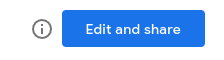
- Jika tidak ada tombol info yang tersedia, Anda dapat mengaktifkan tombol tersebut dengan
menambahkan parameter
&c.explain=trueke akhir URL Linking API.
Izin
Pastikan Anda telah menetapkan izin template yang benar untuk jenis sumber data tersebut dan konfigurasi Linking API. Lihat Izin template untuk spesifikasi pendukung.
Memperbarui vs mengganti
Jika memperbarui konfigurasi sumber data dari template sumber data, tinjau konfigurasi sumber data template dan konfigurasi Linking API untuk memastikan keduanya kompatibel. Konfirmasi bahwa kolom yang dihasilkan dari konfigurasi baru kompatibel dengan komponen dan konfigurasi laporan.
Saat melakukan pembaruan vs penggantian, Anda dapat menetapkan konfigurasi yang konfigurasi dengan perilaku yang tidak terdefinisi. Lihat Ganti vs perbarui untuk mengetahui detailnya.
Muat ulang kolom
Jika Anda telah mengonfigurasi nama, jenis, atau agregasi kolom untuk data template
sumber, perubahan ini hanya akan diteruskan ke data yang dikonfigurasi Linking API
sumber jika parameter ds.refreshFields ditetapkan ke
false.
Tinjau parameter sumber data ds.refreshFields dari
Menautkan URL API. Jika dihilangkan, konfirmasi bahwa nilai {i>default<i} parameter untuk
setiap jenis konektor sesuai dengan kasus penggunaan Anda.
Umumnya, jika Anda telah mengonfigurasi kolom di sumber data template dan
memastikan bahwa konfigurasi sumber data baru melalui Linking API akan selalu
menghasilkan kolom yang sama persis, maka menyetel refreshFields ke false adalah
direkomendasikan.
Misalnya, jika selama pembuatan template laporan, Looker Studio
mengidentifikasi kolom sumber data tertentu sebagai jenis Angka dan Anda mengubahnya menjadi
jenis Tahun, perubahan konfigurasi kolom ini sekarang menjadi bagian dari data template
sumber. Diagram apa pun di template laporan yang menggunakan kolom yang dikoreksi akan
harapkan tahun Tahun, dan jika diagram berbasis waktu, diagram mungkin tidak dirender. Jika
Linking API digunakan untuk menyediakan konfigurasi sumber data baru yang menghasilkan
isian yang sama persis, ada dua hasil berdasarkan nilai
Parameter refreshFields:
Jika ditetapkan ke
true, konfigurasi kolom dari sumber data template akan tidak peralihan, dan diagram berpotensi gagal dimuat jika bergantung pada konfigurasi kolom yang sama (yaitu kolom jenis Year diharapkan).Jika ditetapkan ke
false, konfigurasi kolom dari sumber data template akan diteruskan ke sumber data baru dan diagram laporan akan menerima {i>field<i} yang sama dengan konfigurasi yang sama dan berhasil dimuat.
Masukan dan dukungan
Gunakan Issue Tracker untuk melaporkan masalah Linking API atau memberikan masukan. Lihat Dukungan untuk referensi umum terkait cara mendapatkan bantuan dan mengajukan pertanyaan.
Log perubahan
2023-06-06
- Menambahkan
r.measurementIddan Parameter laporanr.keepMeasurementIdyang akan dikonfigurasi setelan laporan ID Pengukuran Google Analytics. - Menambahkan
ds.keepDatasourceNameuntuk mengontrol penggunaan ulang nama sumber data template. - Menambahkan bagian Sematkan laporan.
- Konektor BigQuery
- Menambahkan
sqlReplace. Memungkinkan Anda menentukan pola dan pengganti string untuk memperbarui kueri SQL {i>template<i} sumber data.
- Menambahkan
2023-05-22
- Menambahkan dukungan untuk konektor Looker.
- Penambahan dukungan untuk Konektor Komunitas.
2022-11-21
- Menambahkan kemampuan untuk menggunakan laporan kosong. Lihat Gunakan laporan kosong atau default
- Menambahkan bagian
refreshFieldske Kiat & pemecahan masalah.
2022-11-14
- Referensi konektor Survei telah dihapus karena Penghentian Google Survei.
2022-06-15
- Di luar versi beta
- Integration API telah diganti namanya menjadi Linking API.
- Linking API sudah tidak dalam versi beta.
- Menambahkan parameter kontrol
pageIduntuk memungkinkan penautan ke laporan tertentu kami. - Menambahkan parameter kontrol
modeuntuk menetapkan status laporan ke View atau Mode Edit saat dimuat. - Konfigurasi sumber data kini dapat diganti seluruhnya atau sebagian
diperbarui. Perilaku ini ditentukan oleh apakah
Parameter
ds.connectorditetapkan. Lihat Mengganti vs. update untuk mengetahui detailnya. - Template default kini digunakan jika template laporan tidak disediakan menggunakan
Parameter
c.reportId. - Menambahkan parameter sumber data
ds.refreshFields. Hal ini memungkinkan Anda untuk mengontrol apakah kolom sumber data dimuat ulang saat memuat sumber data konfigurasi Anda. - Konektor BigQuery
projectIdtidak diperlukan jikatypeditetapkan keCUSTOM_QUERY.- Jika
billingProjectIdtidak ditetapkan, project penagihan akan kembali keprojectIdatau project dari tabel yang dikueri. - Menambahkan dukungan untuk tabel berpartisi menurut tanggal. Setel
isPartitionedketrueuntuk menggunakan kolom partisi sebagai rentang tanggal dimensi kustom. - Menambahkan dukungan untuk mengkueri tabel berpartisi menurut tanggal menggunakan karakter pengganti
karakter atau akhiran tabel
YYYYMMDD. - Penambahan dukungan untuk membuat kueri Google Analytics, Firebase Analytics, atau Tabel Crashlytics dan memilih template kolom.
- Google Spreadsheet
hasHeaderditetapkan secara default ketrue, sesuai dengan default UI web.includeHiddenAndFilteredCelldibagi menjadiincludeHiddenCellsdanincludeFilteredCells. Keduanya sekarang ditetapkan secara default ketrue, sesuai dengan UI web secara default.
- Konektor Search Console
- Mengganti nama parameter
propertyTypemenjadisearchType.
- Mengganti nama parameter
- Konektor Survei
surveyIdkini menerima satu ID survei atau daftar yang dipisahkan koma ID survei.
2021-12-16
- Rilis awal Integration API.
- Mendukung penautan ke laporan yang sudah ada dan menetapkan nama laporan.
- Beberapa sumber data dapat dikonfigurasi dan setiap nama sumber data dapat atur.
- Dukungan untuk jenis konektor berikut: BigQuery, Cloud Spanner, Google Analytics, Google Cloud Storage, Google Spreadsheet, Google Survei, Search Console.
